Fanen YouTube-fællesskab: Sådan ændrer YouTube sig: Social Media Examiner
Youtube / / September 25, 2020
 Vil du holde dine YouTube-abonnenter engagerede?
Vil du holde dine YouTube-abonnenter engagerede?
Er du interesseret i nye YouTube-funktioner, der hjælper med at promovere dine videoer?
For at udforske store ændringer fra YouTube interviewer jeg Tim Schmoyer.
Mere om dette show
Det Social Media Marketing podcast er et on-demand talkshows fra Social Media Examiner. Det er designet til at hjælpe travle marketingfolk, virksomhedsejere og skabere med at opdage, hvad der fungerer med social media marketing.
I denne episode interviewer jeg Tim Schmoyer, grundlægger af VideoCreators. TV, et YouTube-fællesskab bestående af mere end 340.000 videoskabere. Han er den førende ekspert i at opbygge en loyal stamme på YouTube.
Tim forklarer, hvordan skabere kan bruge hjul, GIF'er og mere til at engagere abonnenter, mens de producerer videoer, der holder folk med at se.
Du finder ud af, hvordan indholdet på fanen Community vises for abonnenter på mobil og desktop.
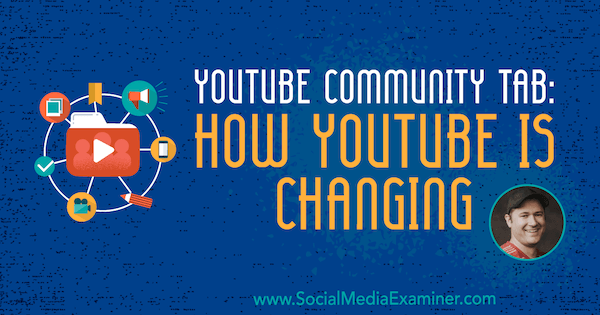
Del din feedback, læs shownoterne, og få de links, der er nævnt i denne episode nedenfor.
Lyt nu
Hvor skal du abonnere?: Apple Podcast | Google Podcasts | Spotify | RSS
Rul til slutningen af artiklen for links til vigtige ressourcer, der er nævnt i denne episode.
Her er nogle af de ting, du finder ud af i dette show:
Fanen YouTube-fællesskab: Sådan ændrer YouTube sig
YouTube-ændringerne
Når de fleste mennesker tænker på YouTube, tænker de på at uploade poleret video, som dine abonnenter og andre kan opdage og kommentere. I løbet af det sidste år har YouTube dog tilføjet nye funktioner inklusive kontakter (svarende til venner på andre platforme) og muligheden for at sende fotos, afstemninger, tekstopdateringer og hurtige små videoer i historien-formatet.
De nye funktioner indikerer et fokus på samfundsudvikling og måder at holde sig foran dit publikum ud over at uploade polerede videoer, fordi det tager tid at producere.
En YouTube-abonnent ligner en tilhænger på Twitter eller en lignende på en Facebook-side. I alle tre tilfælde accepterer nogen at se opdateringer fra dig. En ven på Facebook er dog en tovejsforbindelse, fordi Facebook-venner ser opdateringer fra hinanden. Sådan fungerer kontakter på YouTube.
Når du har en kontakt på YouTube, kan du sende en video i en privat samtale.
Den gamle skole måde var at kopiere URL'en og sende den via tekst eller Twitter. Men hvis for eksempel Tim og jeg er kontakter, kunne Tim sende en besked til mig inden for YouTube og sige, ”Hej Michael, tjek denne nye video fra Gary Vee. Jeg tror, dette ville være et godt emne for dig at tale om i Social Media Marketing World. ”
Med andre ord giver YouTube-kontaktfunktionen dig mulighed for at dele videoer og have private samtaler om disse videoer med en gruppe venner, svarende til en samtale i Facebook Messenger. Så hvis du arbejder på et projekt med flere jævnaldrende, kan du oprette en gruppe på YouTube for nemt at dele videoer relateret til det projekt. Gruppen kan derefter have en organiseret, struktureret samtale om videoerne inde i appen.
Tim bemærker, at de fleste af de nye funktioner, inklusive Kontakter, kun er mobile (endnu ikke tilgængelige på skrivebordet). De udvikles på platforme, hvor folk synes mest sandsynligt at bruge denne type funktioner.
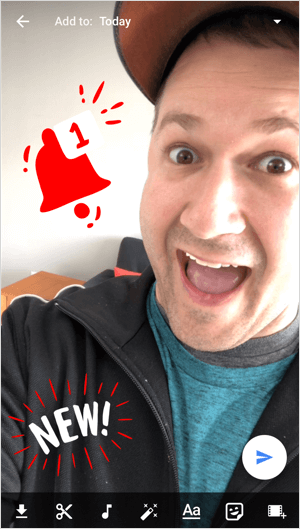 Ruller er YouTubes svar på historien på andre sociale medieplatforme. Et hjul er et 30 sekunders klip fra din smartphone. Når du har optaget video i et par sekunder, kan du tilføje emojier og klistermærker eller stryge efter forskellige filtre. Når du er færdig, skal du sende videoen til din rulle, så dine abonnenter kan se den.
Ruller er YouTubes svar på historien på andre sociale medieplatforme. Et hjul er et 30 sekunders klip fra din smartphone. Når du har optaget video i et par sekunder, kan du tilføje emojier og klistermærker eller stryge efter forskellige filtre. Når du er færdig, skal du sende videoen til din rulle, så dine abonnenter kan se den.
Du kan indstille et hjul, så det kun er tilgængeligt i 24 timer eller gøre det til et løbende, langsigtet hjul. 24-timers hjulene, som folk er vant til, er gode til hurtige indlæg bag kulisserne.
YouTube-abonnenter får besked om nyt hjulindhold via mobil. Nederst i YouTube-appen skal du trykke på ikonet Abonnementer og en række kanaler, som du abonnerer på, vises øverst. En prik angiver, at en kanal har nye videoer, og en stor firkant angiver den kanal, der er sendt til dens rulle. Tryk på en kanal, og så kan du se 30 sekunders klip i dens rulle.
En løbende rulle, der ikke udløber efter 24 timer, er god til en begivenhed, der varer længere end en dag. For eksempel foreslår Tim, at nogen måske vil se et hjul, der deler min personlige oplevelse af Social Media Marketing World. Selvom denne funktion stadig er i privat beta, fik Tim adgang lige efter den blev lanceret og har utrolig rækkevidde fra den.
Hjulene, der varer mere end 24 timer, er også gode til den skabertænkning. På YouTube er folk vant til muligheden for, at deres videoer kan blive eksponeret, når den oprindelige målgruppe når. Med de langsigtede hjul anerkender YouTube denne forventning.
Lyt til showet for at finde ud af, hvordan YouTube typisk frigiver nye funktioner til betatestere og derefter det bredere YouTube-fællesskab.
Fanen Community
Du finder en fane Community på kanaler med 10.000 eller flere abonnenter. Fanen er placeret øverst på en kanal sammen med faner til videoer, afspilningslister og om. På fanen Community kan en kanal sende afstemninger og fotos, stille spørgsmål og linke til forskellige videoer og playlister. Fanen er dybest set en måde for en kanal at interagere med sit samfund ud over at sende en video.
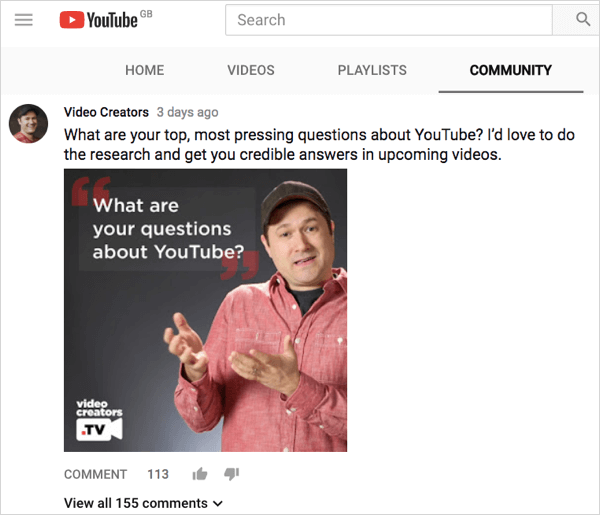
På mobil vises indhold, der sendes til fanen Community, i en abonnents feed, så videoer og community-indhold blandes sammen. For eksempel kan du rulle gennem dit feed og se en video, en afstemning der spørger "Hvilken sang skal jeg dække næste?" (tryk for at stemme) og et billede bag kulisserne af en fyr, der gør sig klar til at skyde sin næste store video (klik et hjerte for at at). Mobilfeeden føles lidt mere som et feed på sociale medier. (Bemærk: Med en desktopbrowser finder du community-indhold ved at gå til en kanals fane Community.)
Jeg nævner, at denne ændring virker ret stor for YouTube. Tim synes, det er nødvendigt. YouTube har forsøgt at gå i denne retning i årevis. For eksempel skulle Google Plus-integrationen tilføje denne fællesskabsinteraktion, men udførelsen var dårlig. Med fanen Community er ideen stadig at gøre YouTube til en større platform med flere måder at kommunikere og interagere med dit publikum på.
Fanen Fællesskab adresserer også et stort problem. Mange indholdsskabere kan ikke producere den type indhold, de ønsker efter en daglig eller ugentlig tidsplan. Fanen Community giver dem mulighed for at holde sig foran deres publikum i et tempo, som YouTube anbefaler (og publikum kræver) for at holde deres publikums opmærksomhed. For eksempel tager nogle gange endda et kort animeret videoklip 6 uger at oprette. Og du kan ikke bare svinge højproduktions musikvideoer ud.
Med disse fællesskabsindstillinger bliver YouTube ikke bare en stor platform for daglige vloggere og spillere. Mens en skaber arbejder på svært at producere indhold, giver fanen Community dem andre måder at holde sig foran deres publikum. For at holde et publikum begejstret for den næste video, selvom det er 6 uger væk, kan en skaber bruge hjul, fotos bag kulisserne, afstemninger og statusopdateringer. Alle disse ting kan holde folk engagerede og opbygge hype.
For nogen, der er ny på YouTube, anbefaler Tim ikke bare at bruge YouTube til afstemninger, GIF'er og så videre. Du skal stadig producere videoer og uploade dem for at opbygge din kanal og få et publikum. Indholdet på fanen Community er til at understøtte din tid mellem videoer. Andre platforme ser ud til at have den modsatte tilgang. De er bygget op omkring statusopdateringer og fotos og udfylder ting med en stor video en gang imellem.
Alles abonnementsfeed er nu som standard videoer og indlæg. Øverst i en lille rullemenu kan de, der kun vil se videoer, gøre det. På mobilen ved siden af en kanals abonnementsknap er der også et klokkeikon. Tryk på den, og du kan vælge at modtage en underretning om alt (indlæg og videoer) eller bare videoer.
Det, du ser, tilføjer Tim, er stadig baseret på YouTubes algoritme, der er baseret på det indhold, du leder efter på YouTube. Hvis du f.eks. Når du går til YouTube, typisk starter med en træbearbejdningskanal, sørger YouTubes algoritme for, at du ser træbearbejdningskanalen foran og i midten. Hvad algoritmen viser dig, er baseret på visningshistorik, søgehistorik, adfærd osv.
Få YouTube Marketing Training - Online!

Vil du forbedre dit engagement og salg med YouTube? Deltag derefter i den største og bedste samling af YouTube-marketingeksperter, når de deler deres dokumenterede strategier. Du modtager trin-for-trin live instruktion med fokus på YouTube-strategi, videooprettelse og YouTube-annoncer. Bliv YouTube-marketinghelt for din virksomhed og kunder, når du implementerer strategier, der får dokumenterede resultater. Dette er en live online træningsbegivenhed fra dine venner på Social Media Examiner.
KLIK HER FOR DETALJER - SALG AFSLUTTER 22. SEPTEMBER!Når jeg spørger om de typer indhold, du kan poste på fanen Community, siger Tim, at du kan lave en standardtekst opdatering af enhver længde, upload et billede eller en animeret GIF, tilføj en afstemning med forskellige valgmuligheder eller link til artikler. (Bemærk: En artikels billede og beskrivelsen vises ikke automatisk, når du sender et link.)
Du kan også linke direkte til en video. Lige nedenfor, hvor du vil skrive din statusopdatering, er der en knap, der ligner en video med et plusikon. Når du har klikket på den, kan du søge efter en video, indtaste videoens URL eller vælge en video, du har uploadet til din kanal. Skriv lidt understøttende tekst, og udgiv videoen og teksten til dit feed.
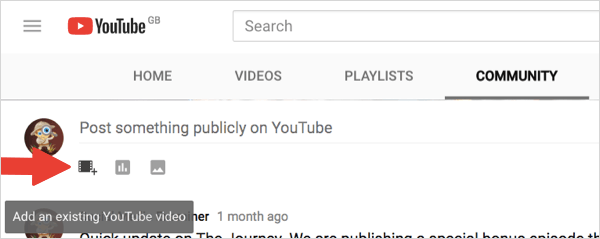
Tims mål med fanen Community er at tjene sit publikum godt. Han giver dem værdifuld information og indhold, og de engagerer sig i det. Denne interaktion giver YouTube positive signaler. Fordi folk reagerer godt på hans indhold, vil YouTube fortsætte med at promovere de ting, han deler.
Lyt til showet for at høre nogle af udfordringerne under fanen Community og find ud af, hvad du ikke kan sende til det.
Eksempler
Ud over at bruge fanen Community til at promovere ting ud over video kan du bruge det til at promovere videoer, du opretter, udgiver eller planlægger.
For eksempel, en dag før en video offentliggøres, deler nogle skabere en kort animeret GIF af videoens klimaks sammen med opmærksomhedsgribende tekst såsom "Dette kommer i morgen." Når du bruger GIF'er til at skabe forventning, ser folk allerede frem til at se videoen, når den er frigivet.
I feedet spiller en GIF automatisk i en løkke, der får folks opmærksomhed. Du skal klikke for at afspille videoer. Selvom miniaturebilleder nu er animeret på skrivebordet, afspilles disse animationer stadig ikke automatisk. Du skal holde musen over miniaturen i et sekund eller to, og en forhåndsvisning, der viser et par sekunder af videoen, vises derefter automatisk.
For at oprette en GIF, der promoverer en video, bruger Tim Adobe Premiere Suite, men du kan også bruge noget lignende Photoshop.
Fanen Community er et godt sted at dukke op igen og fremhæve nogle af dine ældre, men stadig relevante videoer. For eksempel, hvis Tim har en video, hvor han tidligere besvarede et populært spørgsmål, kan han blæse nyt liv i det og få mere seetid ved at overfladevide videoen på hans fane Community.
På fanen Community kan du også sende påmindelser til folk om at se din video et par dage efter, at den er gået til dit oprindelige abonnentfeed. I modsætning til Facebook kontrollerer ikke alle YouTube hver dag.
For eksempel, hvis en person, der abonnerer på mange kanaler, ikke har tjekket YouTube i 3 dage, er din video sandsynligvis blevet skubbet ned i deres feed. For at dukke op på din video igen skal du skrive noget som: "Hej, bare hvis du gik glip af dette, får jeg en masse god feedback." Du nævner måske det nummer et spørgsmål, som folk stiller i forhold til din video, deler dit svar og spørger, hvilke mennesker der er tænke.
Hvis du har flere YouTube-kanaler, kan du bruge fanen Community til at krydse promovering af disse kanaler. For eksempel for at give folk et indblik i hans menneskelige side deler Tim links til videoer på hans personlig kanal via fanen Community på Video Creators. Hans Video Creators-publikum behøver ikke abonnere på hans personlige kanal. De kan bare læse opdateringen og gå videre. Alligevel bygger indlæg som dette en personlig forbindelse.
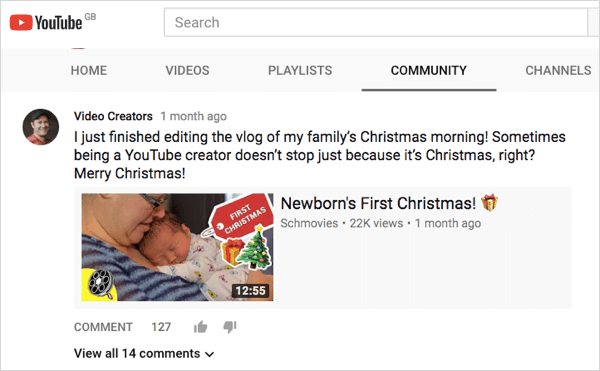
Jeg spørger, hvordan engagementet (tommelfinger op, kommentarer) på fanen Community sammenligner med engagementet i hans videoer. Tim siger, at hans fællesskabsposter får meget mindre engagement; dog slår hans fællesskabsfane-engagement hånden ned rækkevidde og engagement, han får på Twitter, Facebook og Instagram kombineret. Han er en YouTube-fyr, så disse resultater forventes mere eller mindre, tilføjer han.
Lyt til showet for at høre mere om de personlige videoer, som Tim deler på fanen Video Creators Community.
Bedste praksis
Da fanen Community er ny, skal du fortælle dit publikum, at du bruger fanen og informere dem om, hvordan det fungerer. For eksempel kan du sige noget simpelt som: “Hej gutter, jeg vil sende et indlæg. Hvis du ikke vil se indlæggene, skal du bare ændre indlæg og videoer til kun videoer. "
En anden god idé er at bruge fanen Community til at bede dit publikum om indholdsidéer og feedback. Tim bruger sin YouTube-kanal primært til at dele træning i, hvordan du får dit YouTube-publikum til at vokse. På kanalens fane Community deler han ressourcer, der er værdifulde for sit publikum, selv når ressourcerne ikke kommer fra ham.

Tim bruger også fanen til at afstemme sit publikum ("Hvad vil du se næste?") Og dele detaljer bag kulisserne. For eksempel kan han sende noget som: ”Jeg gør mig klar til at skyde denne video. Jeg er klar. Nu sker det."
Del eksklusivt indhold, som dit publikum ikke kan finde andre steder. Opret et billede af dagen eller ikke-listede videoer, som kun abonnenter kan se.
Mange skabere bruger også disse nye værktøjer til at genkende deres fans. De tager skærmbilleder af superchats fra deres live streams eller kommentarer fra deres YouTube-videoer. Derefter sender de disse skærmbilleder til fanen Community.
For yderligere bedste praksis, se YouTubes kursus på Skaberskolen.
Lyt for at finde ud af mere om, hvordan Tims publikum synes om fanen Community.
Ugens opdagelse
Scrubbies er en sej iOS-app fra Google, der skaber en looping-effekt svarende til en boomerang-video, men giver dig mere kontrol over videoens bevægelse.
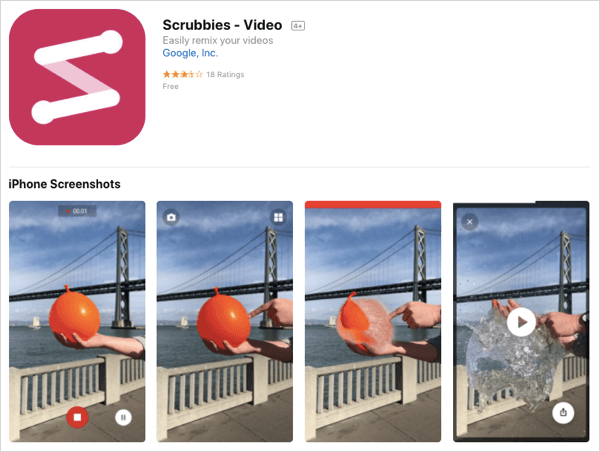
Brug videoen til at optage videoen på din telefon. (Appen kan arbejde med lodret eller liggende video.) Brug derefter appens skrubfunktion til at finjustere videoens bevægelse.
For at finjustere din video skal du bruge en finger til at skrubbe til et punkt, hvor du ønsker, at videosløjfen skal starte. Flyt derefter to fingre fremad og bagud for at indikere, hvordan du ønsker, at bevægelsen skal skride frem (ligesom en DJ ville ridse en plate). For eksempel kan du holde pause på et øjeblik i din video for at fremhæve det og derefter få frem og tilbage bevægelse hurtigt.
Denne app er et kraftfuldt værktøj til at fremhæve bevægelse. Du kan være i gangen på Social Media Marketing World og optage folk, der forlader hovedtesten eller går ind i de forskellige sessioner.
Scrubbies-appen er gratis i iOS App Store. Da Google har udviklet appen, bliver den sandsynligvis også tilgængelig for Android-brugere.
Lyt til showet for at lære mere, og fortæl os, hvordan Scrubbies fungerer for dig.
Lyt til showet!
Hvor skal du abonnere?: Apple Podcast | Google Podcasts | Spotify | RSS
Rul til slutningen af artiklen for links til vigtige ressourcer, der er nævnt i denne episode.
Vigtigste takeaways nævnt i denne episode:
- Lær mere om Tim på Video Creators YouTube-kanal.
- Se Tims videoer på YouTube nye funktioner og beskeder.
- Tjek ud Gary Vaynerchuks YouTube-kanal.
- Lær mere om YouTube-hjul.
- Udforske Adobe Premiere Suite og Photoshop.
- Se Tim's personlig kanal.
- Se på kursusfanen Community på YouTubes Creator Academy.
- Tjek ud Scrubbies.
- Se vores ugentlige sociale medier Marketing Talk Show på fredage kl. 10 Pacific på Crowdcast eller tune ind på Facebook Live.
- Lær mere om Social Media Marketing World 2018.
Hjælp os med at sprede ordet! Fortæl dine Twitter-tilhængere om denne podcast. Klik blot her nu for at sende et tweet.
Hvis du nød denne episode af Social Media Marketing podcast, tak gå over til iTunes, skriv en bedømmelse, skriv en anmeldelse og abonner. Og hvis du lytter til Stitcher, skal du klikke her for at vurdere og gennemse dette show.
Hvad synes du? Hvad er dine tanker om YouTube-ændringer? Venligst skriv dine kommentarer nedenfor.
